如何查看当前Redis的密码、如何修改密码、如何快速启动以及重启Redis (Windows)
一、准备工作
Redis的密码忘记情况通常是因为安装时间太久了,导致忘记自己是不是设置了密码,或者忘记设置成了什么密码,这种情况下Redis的安装目录可能也会遗忘(有的小伙伴可能安装了很多次,记不清电脑里面的Redis安装目录具体是哪一个),这个时候我们可以查看系统高级设置,找到path下的Redis安装位置,我的是 D:\Redis\Reidis-3.2.100
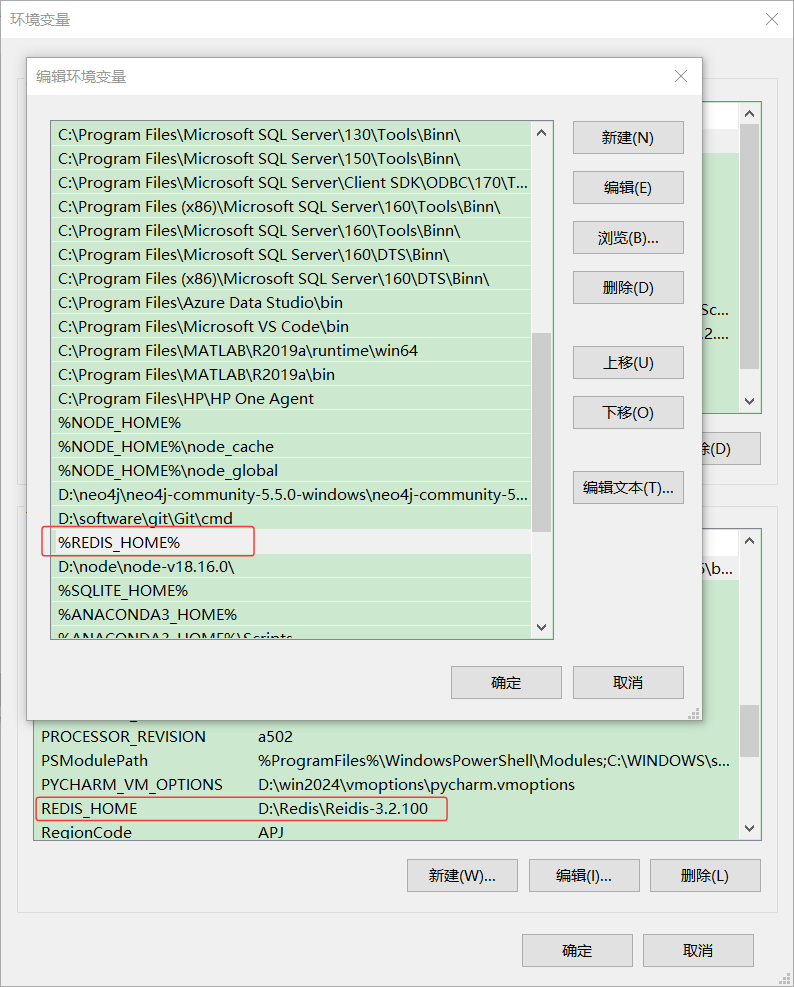
粘贴该路径查看一下电脑里面的文件是不是和下面差不多
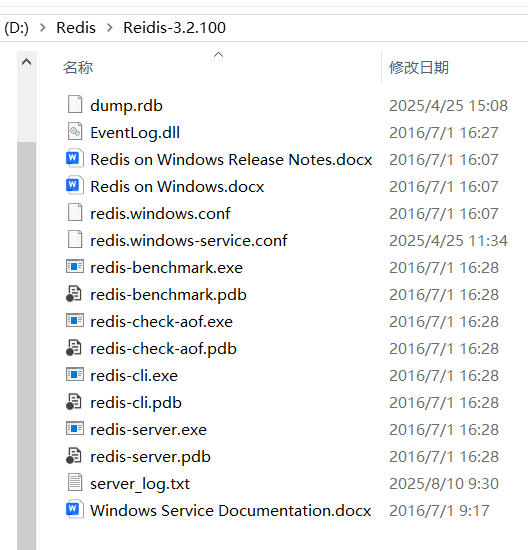
二、通过命令行查看 Redis 密码
1.打开系统自带的命令提示符(cmd)
win键 + R键 , 输入cmd
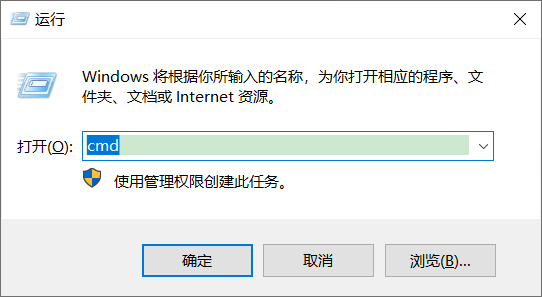
2. 进入到你电脑Redis的安装目录下面
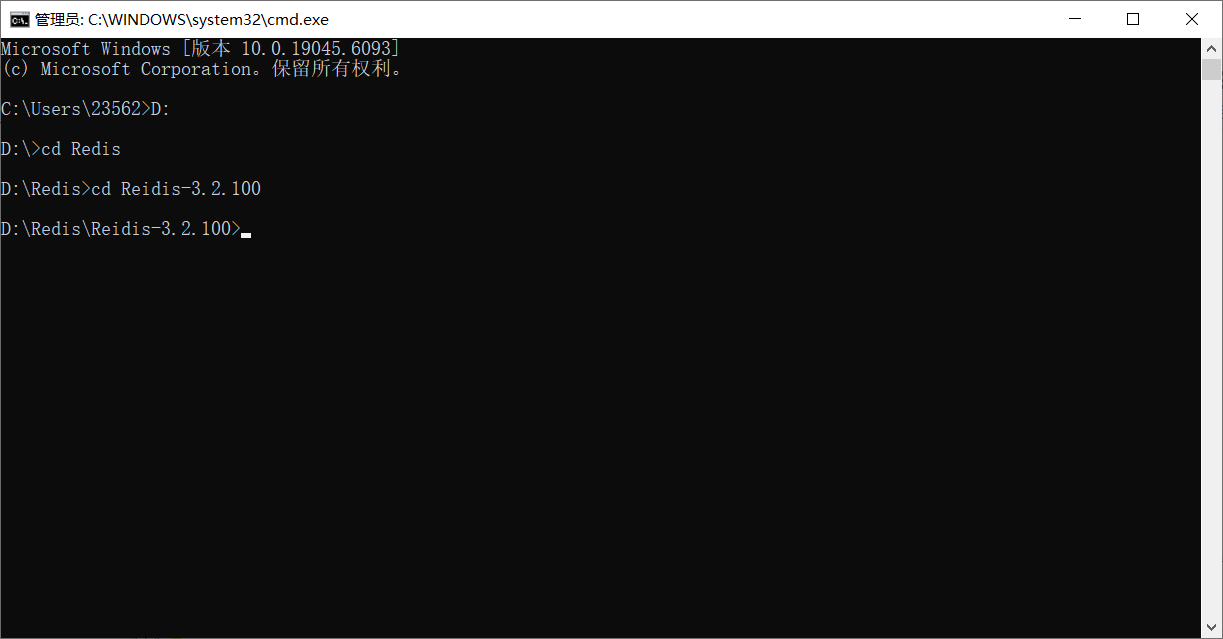
3. 启动 Redis 服务,执行redis-server.exe命令 。
如果出现下图表示 6379 端口绑定失败,可能是端口被占用或服务异常
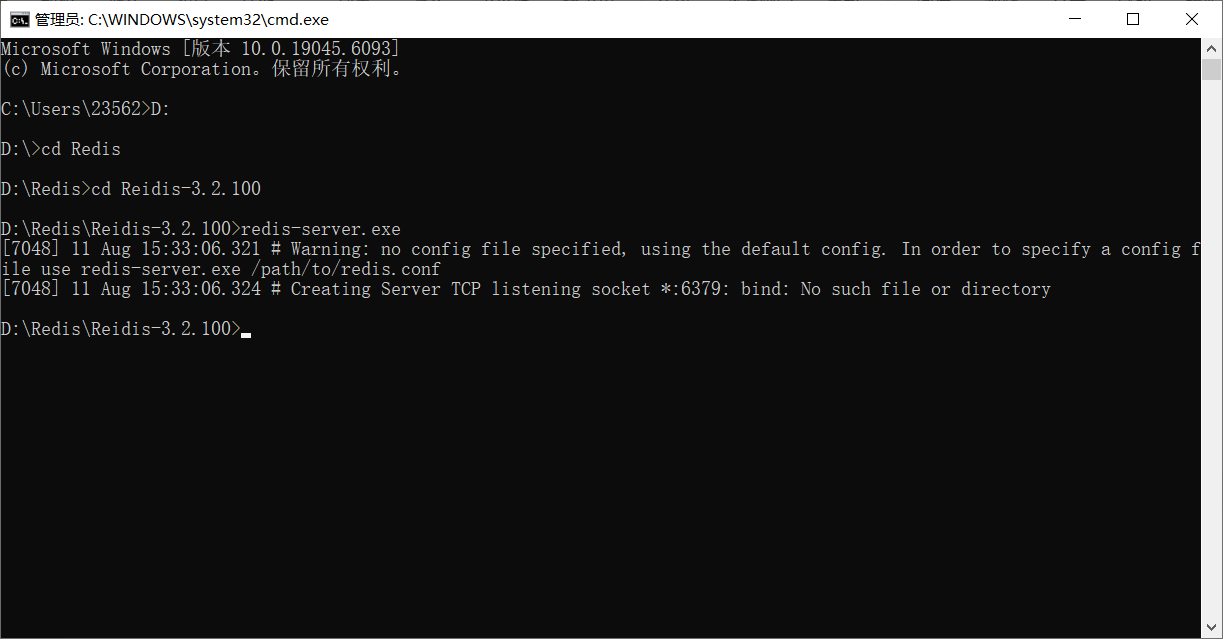
用 netstat -ano | findstr "6379" 查 6379 端口占用进程,出现下图说明是6379 端口被 PID 为 6216 的进程占用了,所以新启动 redis - server.exe 时无法绑定该端口。
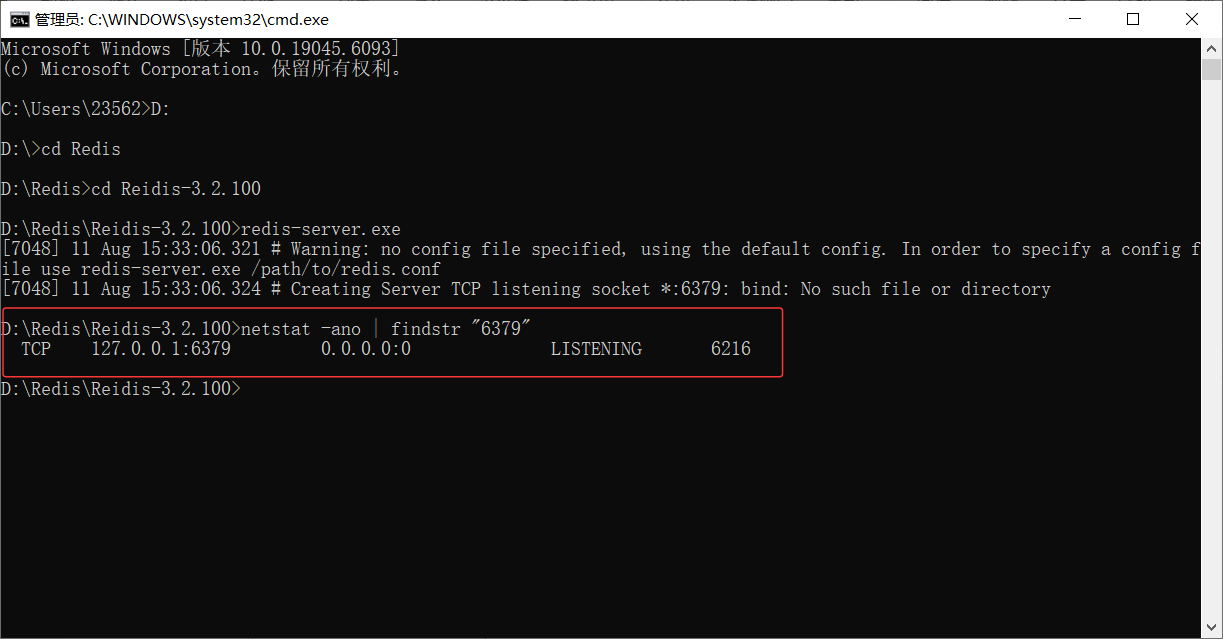
打开任务管理器(按下 Ctrl + Shift + Esc ),切换到 “详细信息” 选项卡,在列表里找到 PID 为 6216 的进程。

我们选中该进程,点击 “结束任务” ,然后回到命令行重新执行 redis - server.exe ,尝试再次启动 Redis 服务,如下图就是启动成功了
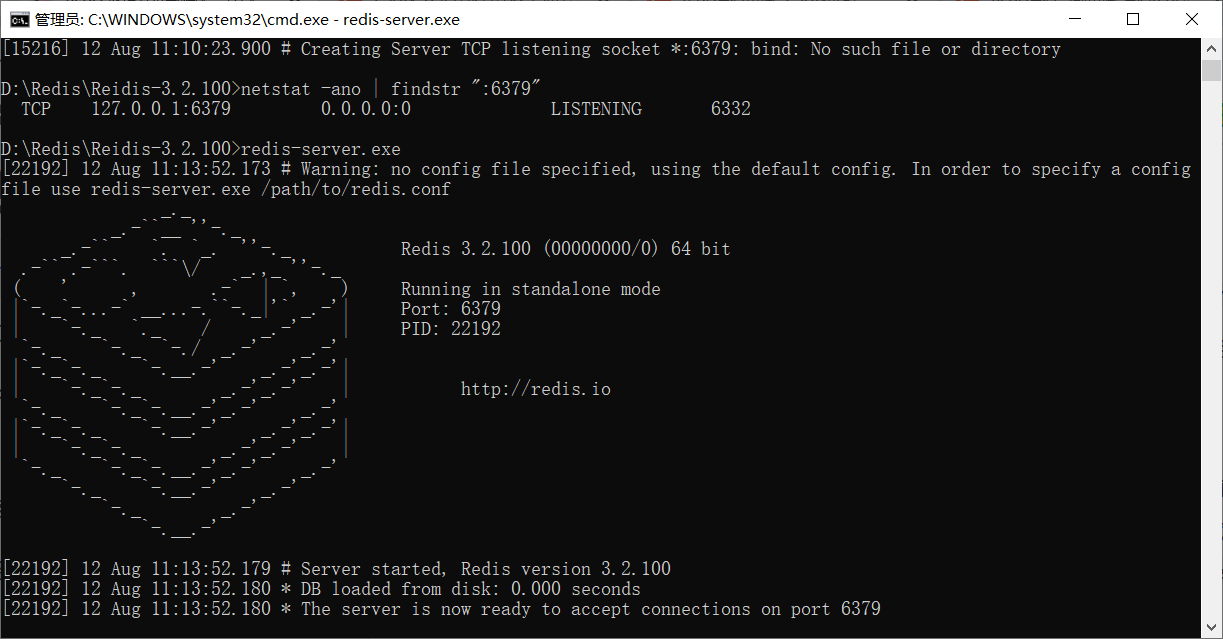
4. 打开一个新的cmd,启动 Redis 客户端,执行redis-cli.exe命令
如下图就是启动成功了,Redis 客户端已成功连接到服务器,进入了交互命令行环境 。

127.0.0.1 是本地回环地址,6379 是 Redis 默认端口,出现该提示符说明网络连接正常、服务可访问。此时可输入 Redis 命令(如 PING 测试连通性、config get requirepass 查密码 ),验证服务实际功能。
5.查看密码,执行 config get requirepass 命令
如下图表明当前 Redis 实例未设置密码
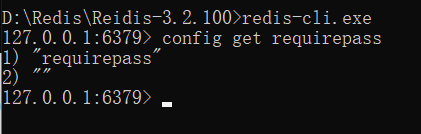
Redis 在没有设置密码的情况下,客户端连接 Redis 服务时,不需要使用密码进行认证,就可以直接执行 Redis 命令, 比如执行 SET、GET 等操作来存取数据。
但是在生产环境中,建议给 Redis 设置密码提高数据安全,防止未授权的访问和操作 。
所以下面介绍两种Redis更改密码的方式
三、更改 Redis 密码
1.通过命令行临时设置(重启 Redis 服务后失效):
在 Redis 客户端连接成功后(如出现 127.0.0.1:6379> 提示符 ),执行 config set requirepass your_password 命令,其中 your_password 替换为你想设置的密码 。例如要设置密码为 mysecret,则执行 config set requirepass mysecret 。设置后,后续新连接 Redis 时,需要使用 AUTH your_password 命令进行认证,比如 AUTH mysecret ,认证通过才能继续执行其他操作。

我将密码设置为123456,执行结果返回OK ,表示密码设置成功 。后续再操作 Redis 时,要用AUTH 123456 认证后才能执行命令,否则会被拒绝(如执行 get 等操作会提示 NOAUTH Authentication required )如下图 。
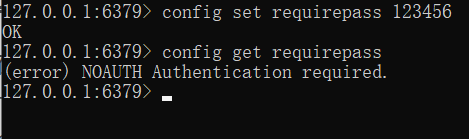
正确操作是先输入认证命令AUTH 123456并回车(执行后会返回 OK,表示认证成功)
再输入查询密码命令config get requirepass并回车(此时会正常返回密码配置)如下图
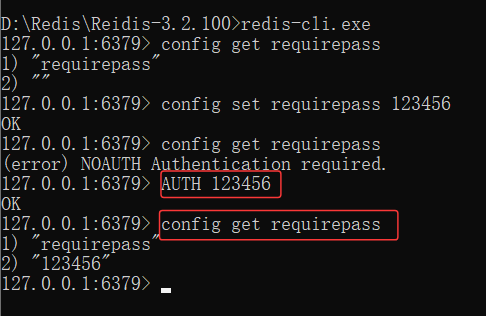
2.通过配置文件永久设置(重启 Redis 服务后依然生效)
在安装目录下面找到 redis.windows.conf,右键打开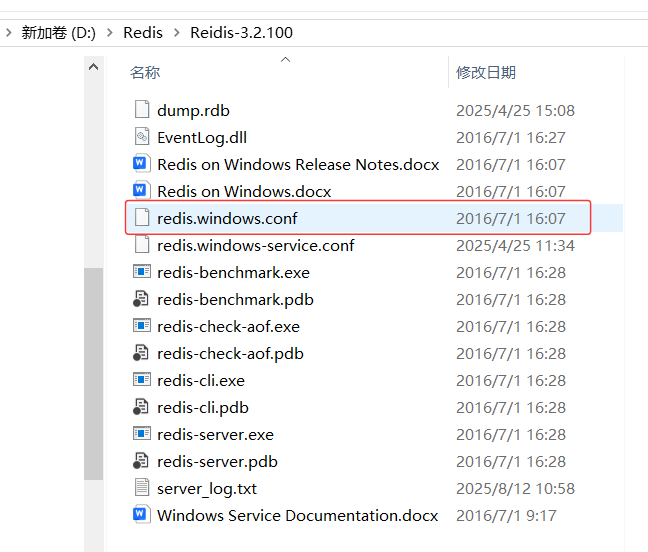
打开后是这样的,找到requirepass关键字,不同版本上下文稍微有些差别

- requirepass 是 Redis 配置密码的核心指令,去掉开头的 # 并设置值就能为 Redis 启用密码认证。
- foobared 是示例密码,默认被注释,不生效。
修改密码后是这样的,下面示例的123456 属于弱密码,生产环境别这么用,非常容易被暴力破解

四、快速启动Redis
方法一:桌面使用快捷方式
- 在桌面上创建一个新的快捷方式。
- 在 “请键入项目的位置” 中输入 Redis 安装目录下的redis-server.exe文件的完整路径,例如D:\Redis\Reidis-3.2.100\redis-server.exe。
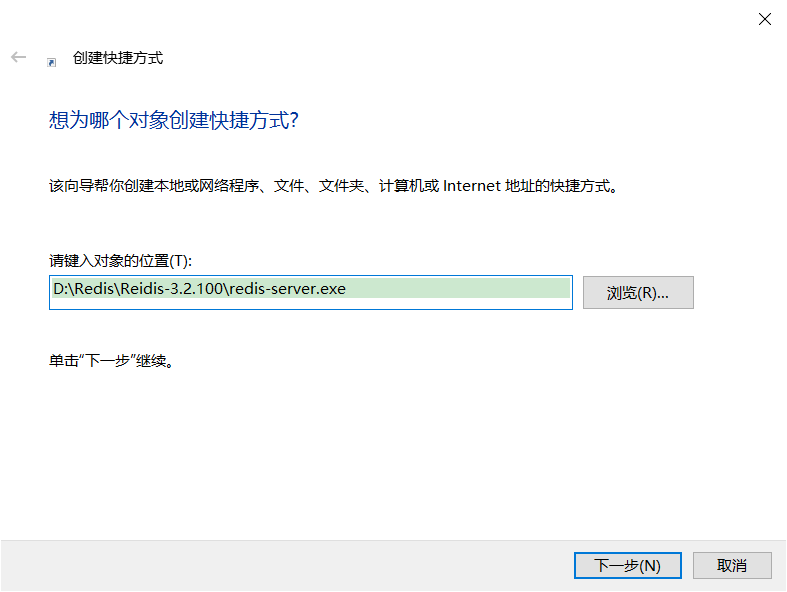
- 点击 “下一步”,为快捷方式命名,如 “启动 Redis”,然后点击 “完成” 。之后,双击该快捷方式就能快速启动 Redis 服务。
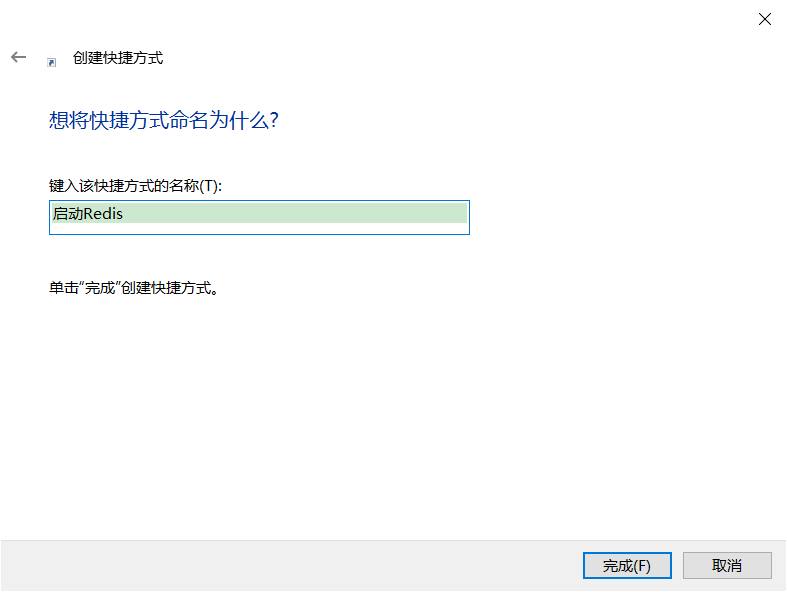
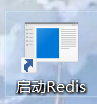
方式二:编写批处理脚本
1.新建记事本,输入以下内容(找到 Redis 安装目录,我的是D:\Redis\Reidis-3.2.100)
@echo off
D:
cd Redis\Reidis-3.2.100redis-server.exe redis.windows.conf2.将文件另存为start_redis.bat,保存类型选择 “所有文件”,编码选择 “ANSI” 。后续直接双击这个.bat文件,就能启动 Redis 服务。如果你的.bat文件是放在Redis安装目录下,那么.bat文件里面可以不用写Redis安装目录
D:
cd Redis\Reidis-3.2.100
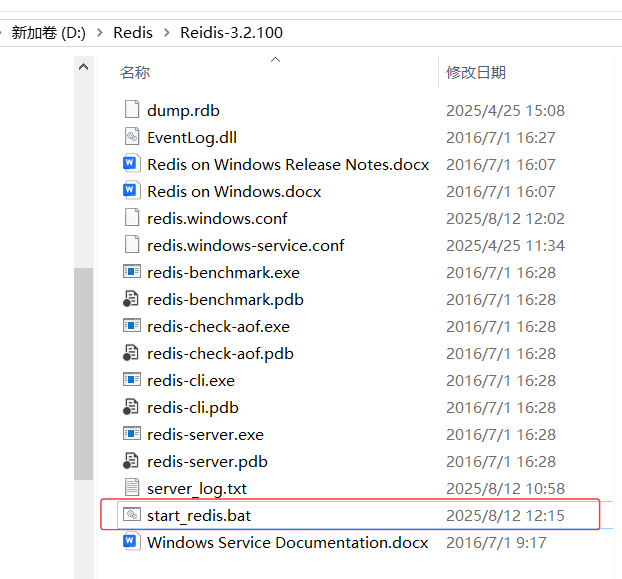
3. 双击就能启动了
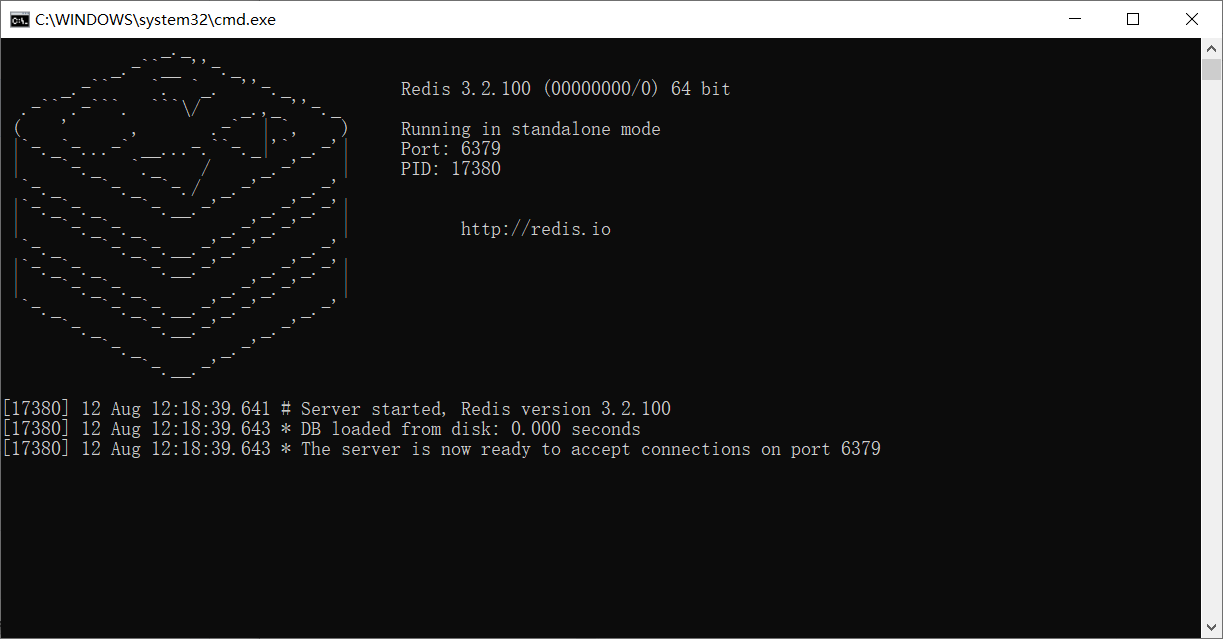
接着可以打开新的命令提示符窗口,切换到 Redis 安装目录,然后执行 redis-cli.exe -h 127.0.0.1 -p 6379 -a 123456(你的密码)连接到 Redis 服务,通过执行 PING 等命令来验证 Redis 服务是否能正常使用 。
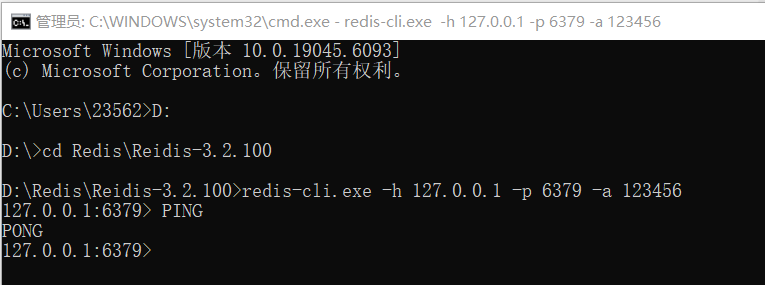
执行 PING 命令后,如果连接正常,Redis 服务器会返回 PONG ,这表明客户端与 Redis 服务器之间的通信是畅通的,可以继续执行其他 Redis 命令来操作和管理数据。
五、快速重启Redis
这里使用批处理脚本的方法实现快速启动Redis
1.新建记事本,输入以下内容:
@echo off
taskkill /F /IM redis-server.exe
timeout /t 3 /nobreak >nul
D:
cd Redis\Reidis-3.2.100
redis-server.exe上述脚本解释:
- taskkill /F /IM redis-server.exe:强制结束所有redis-server.exe进程。
- timeout /t 3 /nobreak >nul:暂停 3 秒,确保进程完全关闭。
- 后面的命令是切换到 Redis 安装目录并重新启动 Redis 服务。
2. 将文件另存为restart_redis.bat,保存类型选择 “所有文件”,编码选择 “ANSI” 。
3. 以后需要重启 Redis 时,直接双击这个批处理文件即可。
好了,这篇文章就到这了,每天进步一点点,加油 !
